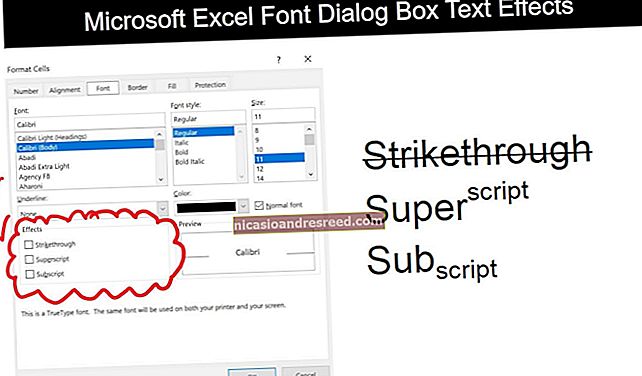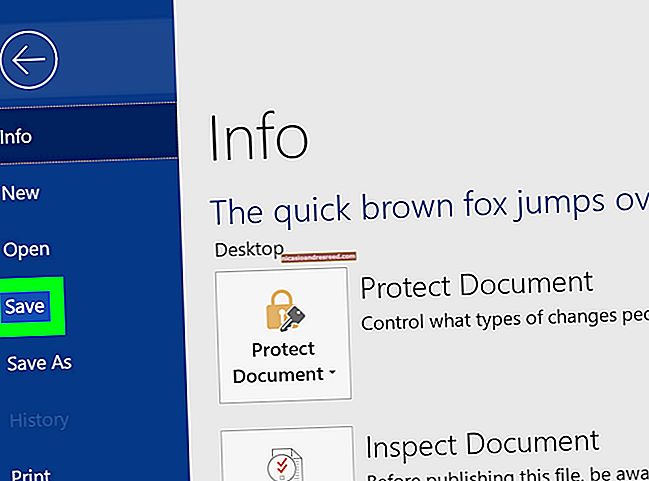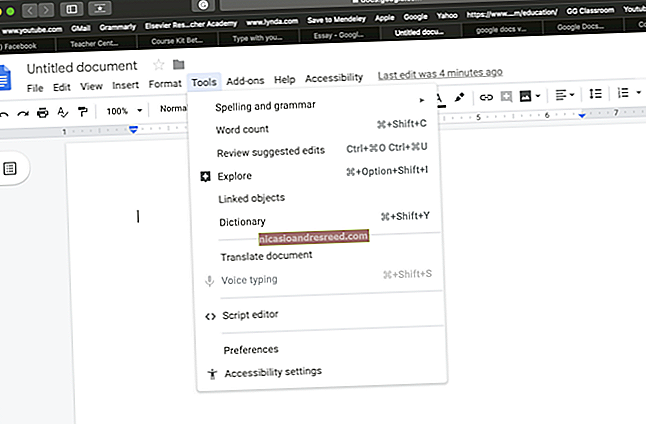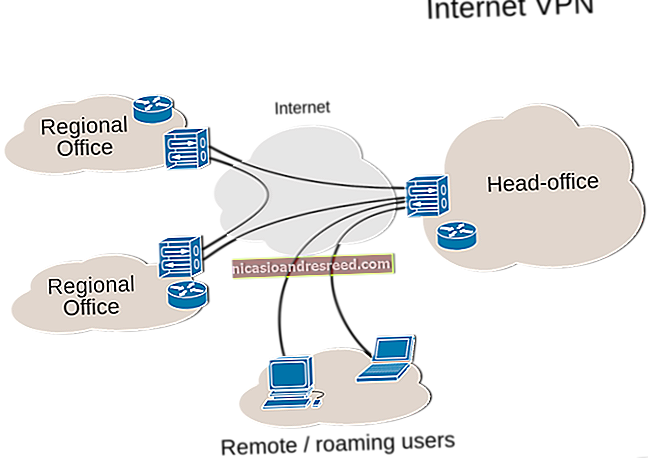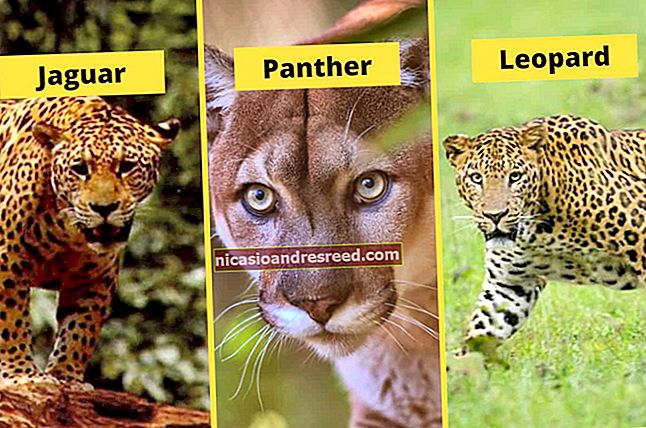মাইক্রোসফ্ট ওয়ার্ডে টেক্সটে অনায়াসে কেসটি কীভাবে পরিবর্তন করবেন

আপনি কি পাঠ্যের একটি লাইন টাইপ করেছেন এবং বুঝতে পেরেছিলেন যে এটি অন্যরকমভাবে মূলধন করা উচিত ছিল? আবার লাইনটি টাইপ করার পরিবর্তে, আপনি ওয়ার্ডে কোনও পাঠ্য পুনরায় টাইপ না করে দ্রুত এবং সহজেই কেস পরিবর্তন করতে পারবেন।
একটি ওয়ার্ড নথিতে পাঠ্যের ক্ষেত্রে কেসটি পরিবর্তন করতে, আপনি যে পাঠ্যটি পরিবর্তন করতে চান তা নির্বাচন করুন এবং হোম ট্যাব সক্রিয় রয়েছে তা নিশ্চিত করুন। তারপরে, হোম ট্যাবে "চেঞ্জ কেস" বোতামটি ক্লিক করুন।

ড্রপ-ডাউন মেনু থেকে পছন্দসই ধরণের মূলধন নির্বাচন করুন। নিম্নলিখিত ধরণের মূলধন উপলব্ধ:
- বাক্য ক্ষেত্রে: একটি বাক্যে প্রথম শব্দের প্রথম অক্ষরকে মূলধন করে।
- ছোট হাতের অক্ষর: প্রতিটি অক্ষর ছোট করে তোলে।
- আপারসেসি: প্রতিটি চিঠিই UPPERCASE করে।
- প্রতিটি শব্দকে মূলধন করুন: প্রতিটি শব্দের প্রথম অক্ষরকে মূলধন করে। এটি শিরোনাম বা শিরোনামগুলির জন্য দরকারী।
- টগল কেস: এটি প্রতিটি শব্দের প্রথম অক্ষর ছোট হাতের অক্ষর এবং বাকী অক্ষরগুলি UPPERCASE করে তোলে।
টগল কেসটি একটি অদ্ভুত বিকল্পের মতো মনে হতে পারে তবে ক্যাপস লক কীটি উপলব্ধি না করেই আপনি পাঠ্য টাইপ করে চলেছেন এবং ক্যাপস লক কীটি দুর্ঘটনাক্রমে ব্যবহার সংশোধন করার জন্য স্বয়ংসোধক বিকল্পটি চালু না থাকলে এটি কার্যকর। আপনি প্রভাবিত পাঠ্যটি হাইলাইট করতে পারেন এবং মূলধনটি সংশোধন করার জন্য টোগল কেস বিকল্পটি ব্যবহার করতে পারেন।
আমাদের উদাহরণস্বরূপ, আমরা নির্বাচিত পাঠ্যটিকে সমস্ত ক্যাপ বা UPPERCASE তৈরি করতে যাচ্ছি।

নির্বাচিত পাঠ্যটি নির্বাচিত মূলধন প্রকরণে পরিবর্তিত হয়।

সম্পর্কিত:মাইক্রোসফ্ট ওয়ার্ডে স্বয়ংক্রিয় মূলধন সংশোধন কীভাবে অক্ষম করবেন
আপনি যদি কিছু পাঠ্যে কেস পরিবর্তন করতে আপনার কীবোর্ডটি ব্যবহার করতে চান তবে পাঠ্যটি নির্বাচন করুন এবং তারপরে হোম ট্যাবটি সক্রিয় করতে Alt + H টিপুন। তারপরে “” ”টিপুন এবং তারপরে একটি বিকল্প চয়ন করুন, যেমন বাক্য মামলার জন্য" এস ", ছোট হাতের জন্য" এল "(একটি ছোট হাতের এল), ইউপিপ্রেসেসির জন্য" ইউ ", প্রতিটি শব্দের মূলধনের জন্য" সি ", বা" টি "এর জন্য টগল কেস।